标签:conf edit 按钮 blank get 环境变量 状态 下载 配置
1.进入官网Http://tomcat.apache.org/,选择download,下载所需要的Tomcat版本。
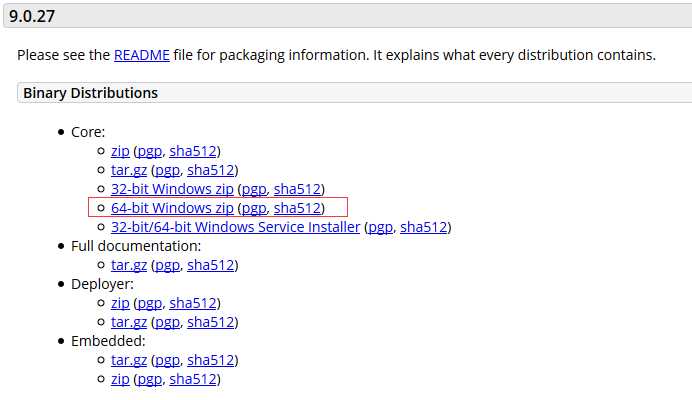
2. 找到目录bin下的startup.bat,点击启动Tomcat;shutdown.bat:关闭Tomcat。
1.安装完成后,右击“我的电脑”,点击“属性”,选择“高级系统设置,点击“环境变量”;
2.在“系统变量”中添加系统变量
CATALINA_BASE,CATALINA_HOME;
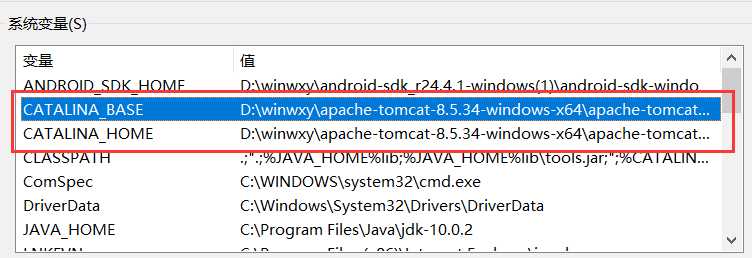
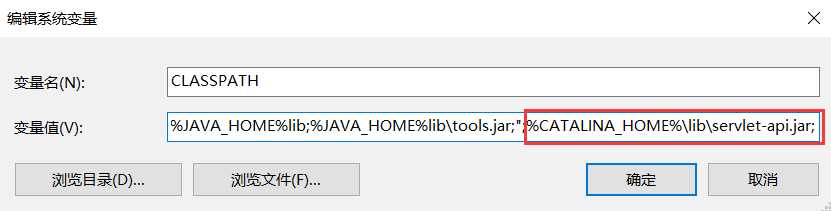
在Path的变量值中加入:%CATALINA_HOME%\bin;%CATALINA_HOME%\lib(注意加的时候在原变量值后加英文状态下的“;”)
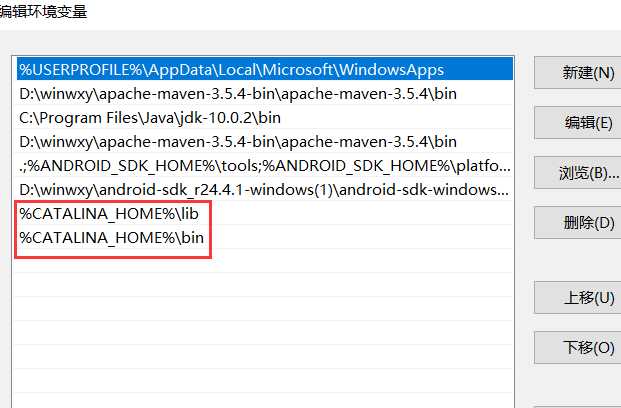
点击确定,Tomcat就配置好了。
4.此处需要验证一下。

1,点击Run---EDit Configurations...
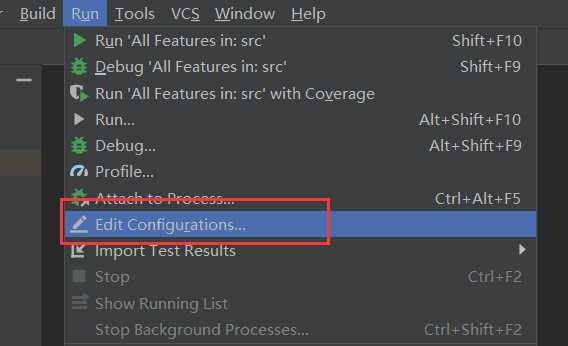
2.点击左侧“+”号,找到Tomcat Server---Local(若是没有找到Tomcat Server 可以点击最后一行 34 items more)
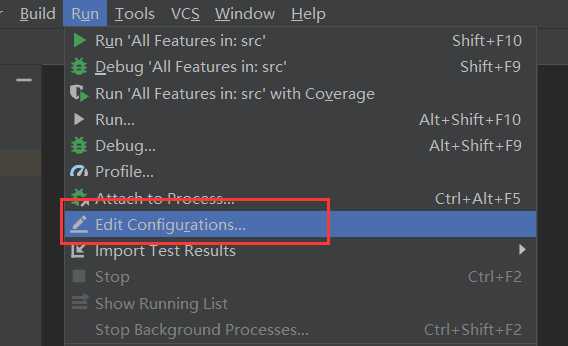
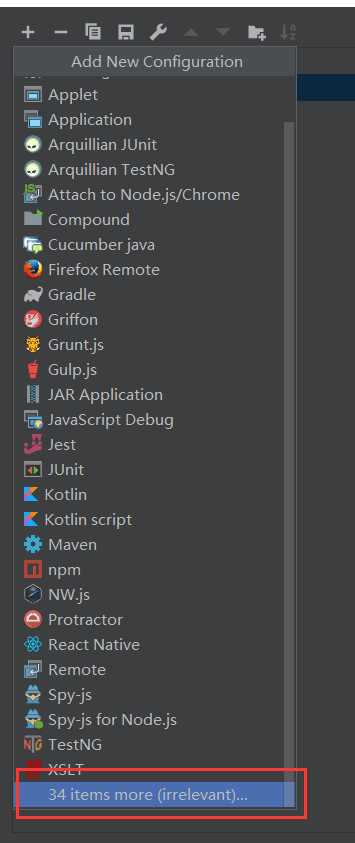
3.在Tomcat Server -> Unnamed -> Server -> Application server项目下,点击 Configuration ,找到本地 Tomcat 服务器,再点击 OK按钮。
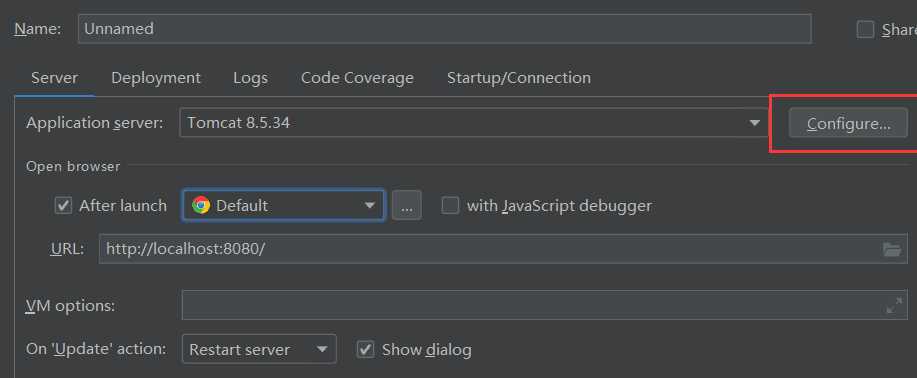
至此,IntelliJ IDEA配置Tomcat完成。
标签:conf edit 按钮 blank get 环境变量 状态 下载 配置
原文地址:https://www.cnblogs.com/csyzlm/p/11684537.html